- Якщо VirtualBox не виявляє USB у Windows 10, ви можете виправити це за допомогою одного з цих рішень.
- Встановлення останньої версії VirtualBox - це швидкий і простий спосіб вирішити проблему раз і назавжди.
- Ще одним швидким способом виправлення VirtualBox, який не виявляє USB Windows 10, є встановлення необхідних компонентів.
- Обов’язково дотримуйтесь усіх рішень, викладених у цьому посібнику, щоб виправити помилку «Не вдалося підключити пристрій USB Virtualbox» на ПК.

Це програмне забезпечення буде виправляти поширені помилки комп'ютера, захищати вас від втрати файлів, шкідливого програмного забезпечення, відмови обладнання та оптимізувати ваш ПК для досягнення максимальної продуктивності. Вирішіть проблеми з ПК та видаліть віруси зараз за 3 простих кроки:
- Завантажте інструмент відновлення ПК Restoro що поставляється із запатентованими технологіями (патент доступний тут).
- Клацніть Почніть сканування знайти проблеми з Windows, які можуть спричинити проблеми з ПК.
- Клацніть Відремонтувати все щоб виправити проблеми, що впливають на безпеку та продуктивність вашого комп’ютера
- Restoro завантажив 0 читачів цього місяця.
Наприклад, якщо ви хочете зробити резервну копію даних на зовнішньому диску або передати дані між ними віртуальні машини які не знаходяться в одній підмережі, тоді вам знадобиться USB для роботи VirtualBox.
На жаль, здається, це не так з самого початку, і USB не працює без невеликих налаштувань, що дуже засмучує користувачів. Це трапляється у VirtualBox, але може статися і з іншими програмне забезпечення віртуальної машини так само.
У цій статті ми розглянемо, як виправити VirtualBox, який не виявляє USB у Windows 10, лише за кілька простих кроків, тому не забудьте продовжувати читати.
Як я можу виправити VirtualBox, що не виявляє USB у Windows 10?
1. Встановіть останню версію VirtualBox
- Відвідайте Веб-сайт VirtualBox.
- Перейдіть до Завантажити і натисніть на Хости Windows.

- Завантажте нову версію та запустіть інсталяційний файл.
Якщо цей метод не працює, можливо, вам доведеться видалити VirtualBox. Ви можете видалити його, як і будь-яку іншу програму, або скористатися спеціальним програмним забезпеченням для видалення, таким як IObit Uninstaller.
⇒ Отримайте IObit Uninstaller
2. Встановіть пакет розширень
- Клацніть Файл і перейти до Преференції.
- Тут натисніть на Розширення , а потім клацніть на кнопка +.

- Далі перейдіть до місця, де ви знаходитесь збережено пакет розширень.
- Виберіть Пакет розширень і натисніть відчинено.
- Клацніть на Встановити на запитання.
- Прокрутіть EULA та натисніть Я згоден.
- Дайте завершити встановлення.
Після цього перевірте, чи Virtualbox не виявляє проблеми з USB, як і раніше.
3. Активуйте підтримку USB
- Відкрийте VirtualBox і клацніть правою кнопкою миші віртуальна машина, яка потребує доступу через USB.
- Далі натисніть Налаштування.
- Знайдіть USB у вікні віртуальної машини та натисніть на нього.

- USB має виглядати як доступні.
- Клацніть на кнопка + розташований під Фільтр пристроїв USB щоб додати новий пристрій.
- Це все, коли ви запускаєте віртуальну машину, вона повинна мати доступ до USB.
Дотримуючись точних кроків, які ми вказали в цій статті, ви зможете комплексно вирішити VirtualBox, який не виявляє USB у Windows 10.
Яке з рішень, представлених вище, найкраще підійшло для вас? Будь ласка, повідомте нас у розділі коментарів нижче, якщо у вас є додаткові рекомендації чи пропозиції.
 Проблеми все ще виникають?Виправте їх за допомогою цього інструменту:
Проблеми все ще виникають?Виправте їх за допомогою цього інструменту:
- Завантажте цей інструмент відновлення ПК оцінено Чудово на TrustPilot.com (завантаження починається на цій сторінці).
- Клацніть Почніть сканування знайти проблеми з Windows, які можуть спричинити проблеми з ПК.
- Клацніть Відремонтувати все виправити проблеми із запатентованими технологіями (Ексклюзивна знижка для наших читачів).
Restoro завантажив 0 читачів цього місяця.
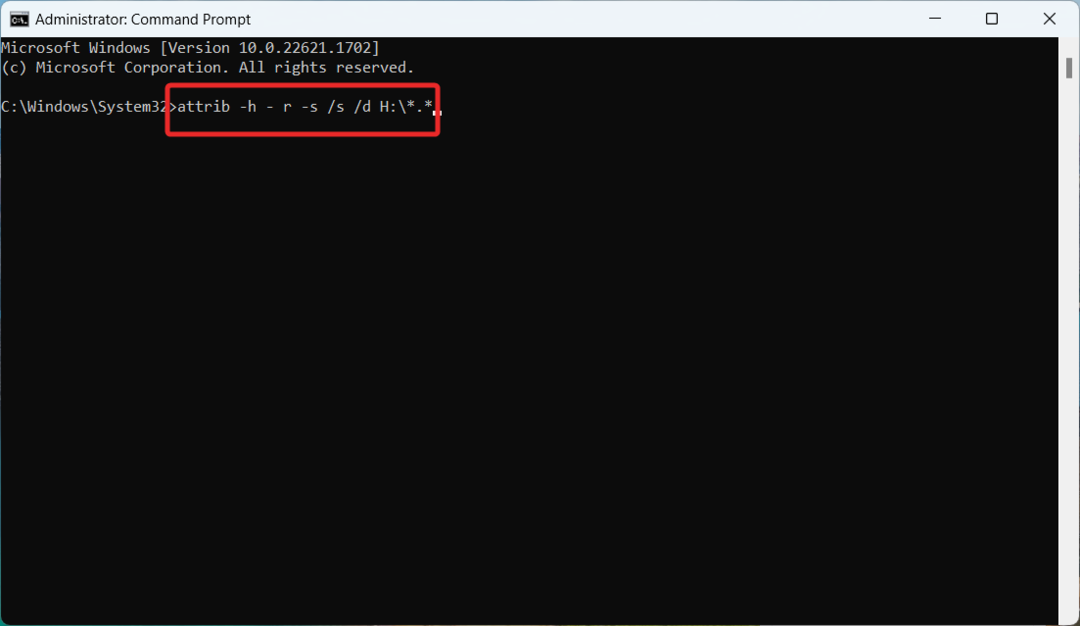

![Запит не вдалося виконати через помилку пристрою введення-виведення [Виправлення]](/f/bc1bb455aff6a7ac82462578d93a7aa1.png?width=300&height=460)